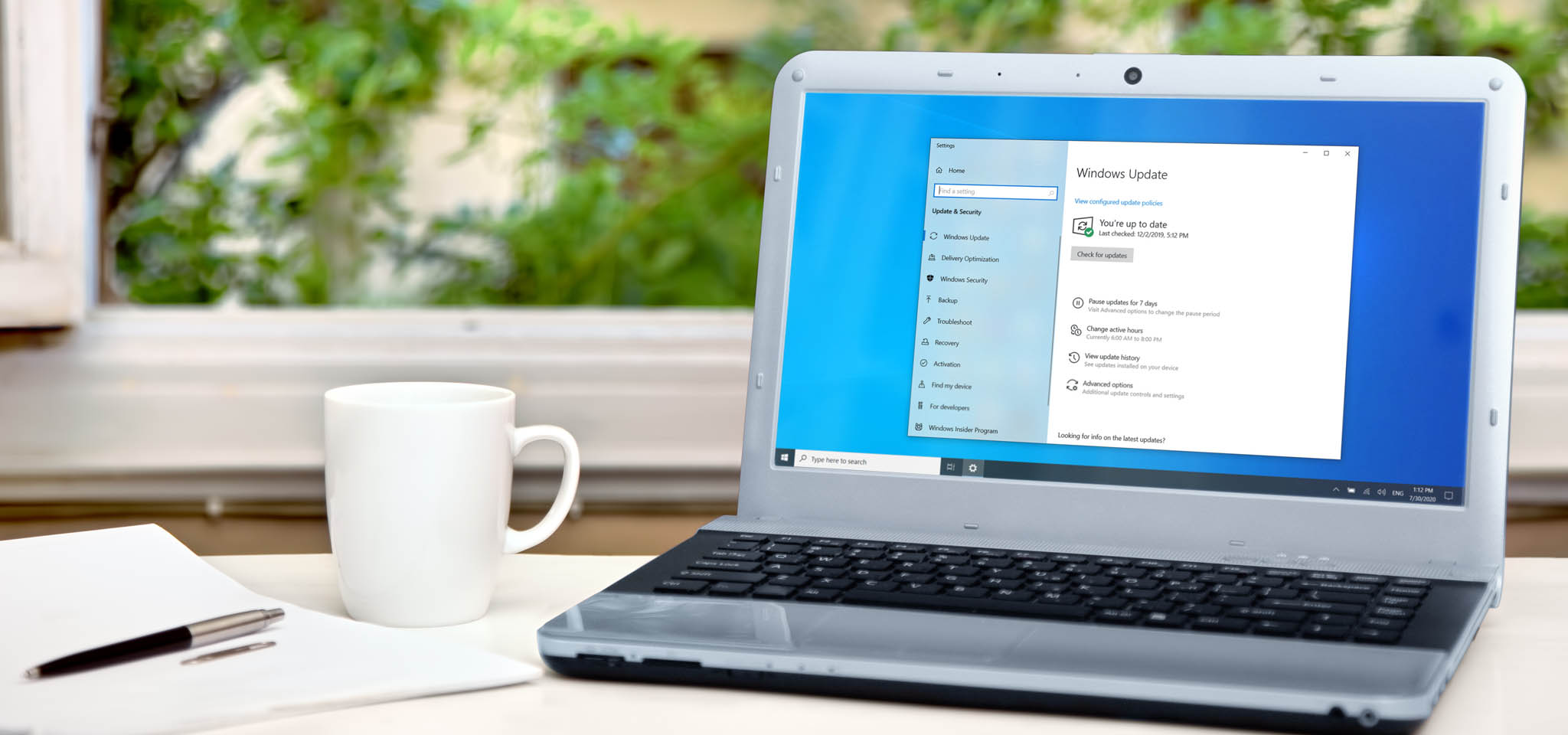
Panduan Komprehensif untuk Mengoptimalkan Performa Laptop atau Komputer Anda
Pendahuluan
Dalam era digital saat ini, laptop dan komputer menjadi alat yang sangat penting untuk kehidupan pribadi dan profesional kita. Namun, seiring berjalannya waktu, perangkat ini dapat mengalami penurunan performa, yang dapat menghambat produktivitas dan kenyamanan kita. Untuk mengatasi masalah ini, kami telah menyusun panduan komprehensif ini untuk mengoptimalkan performa laptop atau komputer Anda.
Langkah 1: Bersihkan Perangkat Anda
Salah satu langkah paling mendasar untuk mengoptimalkan performa adalah dengan membersihkan perangkat Anda secara teratur. Hal ini mencakup:
- Membersihkan Hard Drive: Hapus file yang tidak diperlukan, program yang tidak digunakan, dan data sementara untuk membebaskan ruang penyimpanan dan meningkatkan kecepatan akses.
- Membersihkan Registry: Registry adalah database yang menyimpan pengaturan sistem. Membersihkan registry dapat menghilangkan entri yang tidak valid atau rusak, yang dapat mempercepat waktu boot dan kinerja secara keseluruhan.
- Membersihkan Kipas dan Lubang Ventilasi: Kipas dan lubang ventilasi yang kotor dapat menyebabkan perangkat terlalu panas, yang dapat memperlambat performa. Bersihkan secara teratur untuk memastikan aliran udara yang baik.
Langkah 2: Optimalkan Pengaturan Daya
Pengaturan daya yang tidak optimal dapat membatasi performa perangkat Anda. Pastikan untuk:
- Mengatur Rencana Daya ke "Kinerja Tinggi": Ini akan mengoptimalkan pengaturan sistem untuk kinerja maksimum.
- Nonaktifkan Mode Hemat Daya: Mode hemat daya dapat membatasi penggunaan CPU dan GPU, yang dapat memperlambat kinerja.
- Aktifkan Pendinginan Aktif: Jika tersedia, aktifkan pendinginan aktif untuk menjaga suhu perangkat tetap rendah dan meningkatkan performa.
Langkah 3: Tingkatkan Memori
Memori (RAM) memainkan peran penting dalam performa perangkat. Jika Anda mengalami perlambatan, pertimbangkan untuk meningkatkan kapasitas memori. Hal ini akan memungkinkan perangkat Anda untuk menyimpan lebih banyak data dan aplikasi dalam memori, sehingga mengurangi waktu akses dan meningkatkan kecepatan keseluruhan.
Langkah 4: Ganti Hard Drive dengan SSD
Hard drive tradisional (HDD) dapat menjadi penghambat performa yang signifikan. Pertimbangkan untuk mengganti HDD Anda dengan solid state drive (SSD). SSD jauh lebih cepat dan dapat meningkatkan waktu boot, kecepatan pemuatan aplikasi, dan kinerja keseluruhan secara dramatis.
Langkah 5: Perbarui Driver
Driver adalah perangkat lunak yang memungkinkan perangkat keras Anda berkomunikasi dengan sistem operasi. Driver yang ketinggalan zaman dapat menyebabkan masalah kompatibilitas dan penurunan performa. Pastikan untuk memperbarui driver secara teratur untuk memastikan kompatibilitas dan kinerja optimal.
Langkah 6: Nonaktifkan Program yang Tidak Diperlukan
Program yang berjalan di latar belakang dapat mengonsumsi sumber daya sistem dan memperlambat performa. Nonaktifkan program yang tidak diperlukan saat tidak digunakan untuk membebaskan sumber daya dan meningkatkan kecepatan.
Langkah 7: Gunakan Perangkat Lunak Antivirus dan Anti-Malware
Virus dan malware dapat memperlambat perangkat Anda secara signifikan. Pastikan untuk menginstal dan menjalankan perangkat lunak antivirus dan anti-malware untuk mendeteksi dan menghapus ancaman yang dapat membahayakan performa.
Langkah 8: Defragmentasi Hard Drive
Defragmentasi hard drive menyusun ulang data yang tersimpan di hard drive untuk meningkatkan waktu akses dan kinerja. Defragmentasi hard drive secara teratur dapat membantu meningkatkan performa, terutama pada hard drive tradisional.
Langkah 9: Overclocking (Opsional)
Overclocking adalah proses meningkatkan kecepatan clock CPU atau GPU untuk meningkatkan performa. Namun, overclocking dapat meningkatkan konsumsi daya dan panas, sehingga hanya disarankan untuk pengguna berpengalaman.
Langkah 10: Instal Ulang Sistem Operasi
Jika langkah-langkah di atas tidak menyelesaikan masalah performa, Anda dapat mempertimbangkan untuk menginstal ulang sistem operasi. Ini akan menghapus semua data dan program, jadi pastikan untuk membuat cadangan sebelum melanjutkan. Instalasi ulang sistem operasi dapat menyelesaikan masalah yang disebabkan oleh korupsi file atau pengaturan yang salah.
Kesimpulan
Dengan mengikuti langkah-langkah yang diuraikan dalam panduan ini, Anda dapat mengoptimalkan performa laptop atau komputer Anda secara signifikan. Dengan membersihkan perangkat, mengoptimalkan pengaturan daya, meningkatkan memori, dan menerapkan praktik perawatan lainnya, Anda dapat memastikan bahwa perangkat Anda beroperasi pada kapasitas puncaknya, meningkatkan produktivitas, dan memberikan pengalaman pengguna yang lebih memuaskan.
Posting Komentar untuk "Tips Mengoptimalkan Performa Laptop Atau Komputer Anda"